5 manieren om naar het Android-instellingenmenu te gaan -
De instellingen(Settings) zijn een essentieel onderdeel van uw Android- ervaring. Ze bevatten alles wat u nodig heeft om uw smartphone in te stellen en te personaliseren volgens uw voorkeuren. Hoewel het openen van de Android- instellingen(Settings) vrij intuïtief kan zijn, kunt u enkele problemen tegenkomen, vooral op een nieuwe smartphone met een onbekende versie van Android . Lees deze zelfstudie om te leren hoe u het menu Android- instellingen(Settings) opent :
OPMERKING:(NOTE:) voor deze tutorial hebben we een Google Pixel 4a met Android 12 en een Samsung Galaxy A51 met Android 11 gebruikt . De procedures zijn vergelijkbaar op alle Android -apparaten, dus je zou goed moeten zijn om te gaan, zelfs als je een smartphone van Xiaomi , Huawei , Nokia , Asus of een andere fabrikant hebt. Als u uw Android(Android) -versie niet weet , kunt u als volgt de Android-versie(how to check the Android version) op uw smartphone of tablet controleren.
1. Open de Android-instellingen(Android Settings) vanuit het scherm Alle apps(All Apps)
Zelfs met dezelfde Android -versie verschilt de gebruikersinterface enigszins van fabrikant tot fabrikant. Maar ongeacht de lay-out, de enige plaats waar u de instellingen(Settings) altijd zult vinden , is het scherm Alle apps(All Apps) . Veeg op uw startscherm(Home screen) omhoog of tik op de knop Alle apps(All apps) , die beschikbaar is op de meeste Android - smartphones, om het scherm Alle apps(All Apps) te openen . Zodra u zich op het scherm Alle apps(All Apps) bevindt, scrolt u omlaag totdat u bij de app Instellingen(Settings) komt en tikt u erop. Het pictogram ziet eruit als een tandrad. Dit opent het Android- instellingenmenu(Settings) . Zo ziet het eruit op de Pixel 4amet Android 12 :

Open Instellingen vanuit het scherm Alle apps(All Apps) op Android 12
Op de Samsung A51 met Android 11 is het enige verschil dat als u de app Instellingen(Settings) niet kunt vinden op de eerste pagina van het scherm Alle apps(All Apps) , u in plaats van te scrollen naar links moet vegen om door de apps te bladeren. Op gloednieuwe Samsung Galaxy - apparaten staat de app Instellingen(Settings) echter op de eerste pagina:

Open Instellingen vanuit het scherm Alle apps(All Apps) op Android 11
TIP: Als u Instellingen(Settings) niet kunt vinden , kunt u ook het woord "instellingen"("settings") typen in het zoekveld dat bovenaan het scherm Alle apps(All Apps) wordt weergegeven. Dit geldt zowel voor Android 11 als Android 12 .
2. Open de Android-instellingen(Android Settings) via de snelkoppeling op het startscherm(Home)
Als u vaak naar de Android - instellingen moet, kunt u een snelkoppeling maken op het (Settings)startscherm(Home screen) van uw smartphone . Veeg op Android 12 omhoog of tik op de knop Alle apps(All apps) en zoek de app Instellingen . (Settings)Als u erop blijft tikken en uw vinger beweegt, ziet u het startscherm(Home screen) verschijnen. U kunt het nu naar een lege ruimte slepen. Til uw vinger van het scherm om de snelkoppeling neer te zetten waar u maar wilt. De volgende keer dat u het menu Android - instellingen(Settings) moet openen , kunt u dit doen door op de snelkoppeling op het startscherm(Home screen) te tikken .

Maak een snelkoppeling voor de app Instellingen op het (Settings)startscherm(Home) op Android 12
Op Samsung Galaxy - apparaten is de procedure vergelijkbaar: hier moet u ook het scherm Alle apps openen, het pictogram (All apps)Instellingen(Settings) zoeken en erop tikken en vasthouden. Het verschil is dat u uw vinger niet hoeft te bewegen om het startscherm(Home screen) te laten verschijnen. Blijf gewoon je vinger op het scherm houden. Zodra het startscherm(Home screen) verschijnt, plaatst u het pictogram waar u het wilt hebben en tilt u uw vinger op.

Maak een snelkoppeling voor de app Instellingen op het (Settings)startscherm(Home) van de Samsung Galaxy
TIP: als je de pictogrammen op je (TIP:)startscherm(Home screen) wilt toevoegen en verwijderen , hebben we een eenvoudige tutorial voor Android 12(simple tutorial for Android 12) en een voor Samsung-apparaten met Android 11(Samsung devices running Android 11) .
3. Open de Android-instellingen(Android Settings) vanuit de favorietenbalk(Favorites)
Op uw Android-smartphone is de favorietenbalk(Favorites ) het onderste gedeelte van het startscherm(Home screen) . Dit gedeelte blijft op het scherm, ongeacht op welke pagina van het startscherm(Home screen) u zich bevindt, en u kunt er verschillende pictogrammen in plaatsen. Veel smartphones hebben al een snelkoppeling naar Instellingen op de (Settings)Favorieten(Favorites ) -balk. Op de Google Pixel 4a met Android 12 kunt u bijvoorbeeld rechtstreeks vanuit het startscherm(Home screen) op het pictogram tikken :

Open Instellingen vanuit de favorietenbalk(Favorites)
Op andere apparaten, zoals de Samsung Galaxy A51 met Android 11 , staat de app Instellingen(Settings) niet in de favorietenbalk(Favorites ) , maar je kunt er wel een snelkoppeling naar plaatsen. Veeg eerst(First) omhoog of tik op de knop Alle apps(All apps) . Tik vervolgens op de app Instellingen en houd vast. (Settings)Blijf het vasthouden totdat het startscherm(Home screen) verschijnt en sleep het vervolgens naar een lege plek of een map in je favorietenbalk(Favorites ) .

Voeg een snelkoppeling toe naar Instellingen op de Favorietenbalk(Favorites)
TIP: Voor meer informatie over het aanpassen van uw Android -startscherm(Home screen) leest u zes manieren om het startscherm van uw Android-smartphone of -tablet te personaliseren(six ways to personalize the home screen of your Android smartphone or tablet) .
4. Open de Android-instellingen(Android Settings) vanuit de Snelle instellingen(Quick Settings)
U vindt een snelkoppeling voor de app Instellingen in het menu (Settings)Snelle instellingen(Quick Settings) . Veeg vanaf de bovenzijde van het scherm omlaag om de Snelle instellingen te openen. (Quick Settings)Op sommige apparaten krijg je hetzelfde resultaat door vanaf een willekeurig deel van het startscherm(Home screen) naar beneden te vegen . Op sommige Xiaomi- smartphones, zoals de Xiaomi 11T die we een tijdje geleden(Xiaomi 11T that we reviewed a while ago) hebben getest, moet je standaard vanaf het rechterdeel van het scherm naar beneden trekken om toegang te krijgen tot het Control Center (Xiaomi's versie van de Snelle instellingen(Quick Settings) ).
Afhankelijk van uw smartphone en het scherm waarvan u veegt, opent u door vanaf de bovenkant van het scherm naar beneden te vegen de compacte of de uitgebreide weergave van de Snelle instellingen(Quick Settings) . Op sommige smartphones toont de compacte weergave een tandwielpictogram dat u kunt gebruiken om naar het Android- instellingenmenu(Settings) te gaan . Op de Samsung Galaxy A51 met Android 11 staat het pictogram in de rechterbovenhoek van het menu Snelle instellingen(Quick Settings) :
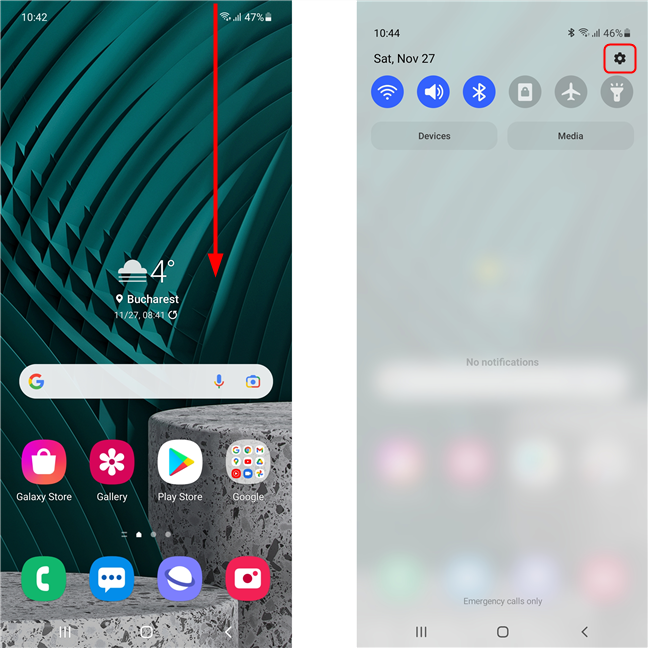
Toegang tot het menu Snelle instellingen
Als u het pictogram Instellingen(Settings) niet kunt vinden in de compacte weergave, veegt u nogmaals omlaag om het uitgebreide menu Snelle instellingen(Quick Settings) te openen . Op de Pixel 4a wordt het pictogram Instellingen(Settings) alleen weergegeven in het uitgevouwen menu.
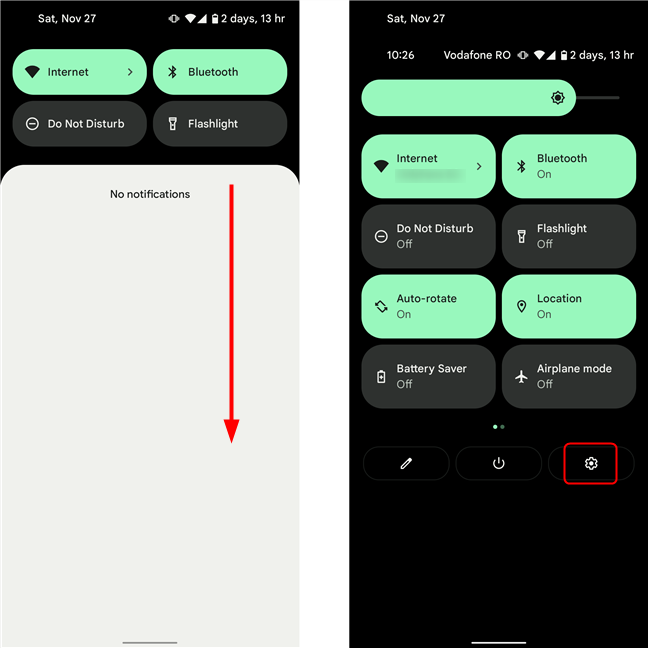
Vouw(Expand) het menu Snelle instellingen(Quick Settings) uit en klik op het tandwielpictogram
TIP: Misschien wil je ook lezen over het aanpassen van de Snelle instellingen(Quick Settings) op Android(customizing the Quick Settings on Android) .
5. Open de Android-instellingen(Android Settings) met de Google Assistent(Google Assistant)
Als je de Google Assistent(Google Assistant) graag gebruikt , zorg er dan eerst voor dat deze luistert door ofwel " OK Google " te zeggen of door op het microfoonpictogram in de (OK Google)zoekbalk(Search) op je startscherm(Home screen) te tikken . Zeg vervolgens " instellingen(settings) " om het menu Android - instellingen(Settings) te openen . Zo ziet het eruit op de Pixel 4a (links) en de Samsung A51 (rechts).

Open de Instellingen(Settings) - app met Google Assistent(Google Assistant)
Wat is de gemakkelijkste manier om de app Instellingen te openen?(Settings)
We hebben vrij vaak toegang tot het Android- instellingenmenu(Settings) op onze smartphones, dus hebben we besloten om de Favorieten(Favorites) -balk te gebruiken om er sneller bij te komen. U kunt echter de voorkeur geven aan een andere snelkoppeling om deze te openen. Vertel ons voordat u deze pagina sluit hoe vaak u Instellingen opent(Settings) . Wat pas je het meest aan? Welke(Which) van de hierboven geïllustreerde methoden heeft uw voorkeur? Laat het ons weten in een reactie hieronder.
Related posts
Hoe de inhoud van meldingen op Android te verbergen -
Hoe meldingen op het vergrendelscherm in Android te verbergen -
4 manieren om de iPhone-instellingen te openen -
3 manieren om het synchroniseren van meldingen tussen Windows 10 Mobile en Windows 10 te stoppen
18 manieren om Instellingen te openen in Windows 11 -
Snelkoppelingen op het startscherm toevoegen aan Android 12: alles wat u moet weten!
Waar is de Prullenbak in Windows 10 en Windows 11?
Locatie delen op Android -
Hoe alle verborgen bestanden en mappen in Windows 10 te bekijken
Hoe de Dual SIM-instellingen op Samsung Galaxy-smartphones te wijzigen
Een snelkoppeling toevoegen voor snelkiezen en direct bericht op Android
Hoe u uw telefoon kunt verwijderen uit Windows 10 (telefoon ontkoppelen)
Hoe het actiecentrum te openen in Windows 10
Het klembord gebruiken in Windows 10: oudere items plakken, items vastzetten, items verwijderen, enz.
Voorkom dat uw Huawei-smartphone achtergrond-apps doodt
Aanpassing van het Android-startscherm in 6 eenvoudige stappen
Hoe u uw Android kunt resetten naar de standaard fabrieksinstellingen
Veilige modus afsluiten in Windows -
Hoe foto's van iPhone naar Android over te zetten (4 manieren)
Sneltoetsen voor Windows 10. De volledige lijst, plus gratis PDF-download!
